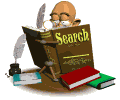بازدید امروز :2
بازدید دیروز :10
کل بازدید :262541
تعداد کل یاداشته ها : 9
04/4/15
4:12 ص
قسمت دوم
نحوه ی روتوش کردن یا جلوه های ویژه:
در صورتی که بخواهید شکست های یک عکس و یا لکه های صورت را روتوش کنید از نزدیک ترین نقطه به محل شکست توسط ابزار... .
قسمت دوم
نحوه ی روتوش کردن یا جلوه های ویژه:
در صورتی که بخواهید شکست های یک عکس و یا لکه های صورت را روتوش کنید از نزدیک ترین نقطه به محل شکست توسط ابزار( Stamp وAlt)نمونه برداری کنید.(یعنی Alt,Stamp را با کلیک بگیرید،نمونه بردارید). و در بخس شکسته شده یا لکه نمونه را رها کنید.
اگر بخواهید جلوه ای ویژه ایجاد کنید توسط Alt+Stamp نمونه بردارید یک لایه جدید ایجاد کنید نمونه را در لایه جدید پُر کنید،سپس Menu\Edit\Transform\ 1-Flip Horizontal قرینه ی افقی و 2-Flip Vertical قرینه ی عمودی ایجاد می کند،توسط Palette Layer Opacity کار را کم کنید.
..........
ابزار Healing :
این ابزار هم مانند Stamp عمل روتوش را انجام می دهد با این تفاوت که Healing در لایه جدید فعال نمی شود و در لایه بوجود آمده قابل جابه جایی نمی باشد.در نوار آپشن شما می توانید تعیین کنید که جلوه ی مورد نظر از خود بر داشته شود.Alt+Click یا از بافت مورد نظر ایجاد شود.برای ایجاد بافت مورد نظر عکس آن را فراخوانی کرده سپس توسط ابزار مستطیل با فیدر (0)برش دهید،سپس منوی Edit\Define Pattern را انتخاب و Ok کنید در پالت آپشن Healing گزینه یPattern را انتخاب و از کادر تنظیمات بافت مورد نظر را انتخاب کنید،سپس نمونه ی دلخواه را روی کار بکشید، گزینه ی Aligned در صورتی که فعال باشد هر بار که کلید را رها کنید مجدداً کلید کنید از ادامه ی کار قبلی شروع می شود.
ابزار Patch:
توسط این ابزار می توانید مسیر مورد نظر را برش دهید،مسیر برش داده شده را هم می توانید به نوک قلم تعریف کنید را این حالت وقتی محدوده ای را با Parch بریده اید منوی Edit\Define Brush Preset را انتخاب کنید،وقتی که ابزار قلم را انتخاب کنید در انتهای پالت براش عکس شما به عنوان نوک قلم تعریف شده است که می توانید با رنگ قلم بکشید امّا اگر بخواهید فزای خالی یک عکس را با بافت پر کنید محدوده ای مورد نظر را با Patch بریده و توسط Use Pattern بافت را درون محدوده ای پر کنید.
ابزار Pattern Stamp:
در صورتی که بخش مورد نظر را به باقت ها اضافه کرده باشید می توانید آن را به عنوان پس زمینه ی کار در نظر بگیرد فقط دقت کنید بافت را در لایه ی جدید ایجاد کنید،در نوار آپشن این ابزار گزینه ی Impressionist در صورتی که فعال باشد از همان سبک استفاده کرده و رنگ ها را تفکیک کرده.
..........
ابزار گرادیانت یا طیف رنگ(Gradient ):
در نوار آپشن می توانید درقسمت Gradient طیف رنگ دلخواه را انتخاب کنید یا به لیست اضافه کنید،در صورتی که در روی خود نوار کلید کنید پنجره ی Gradient Editor باز می شود،در نوار Gradient Type نوع گرادیانت را انتخاب کنید.Solid رنگ و Noise طیف رنگ. بهتر است حالت Solid را انتخاب کنید،در نوار Smoothness می توانید میزان نرمی تداخل رنگ را مشخص کنید.درر نوار پایین اگر بر روی باکسهای پایینی کلید کنید می توانید رنگ دلخواه و اگر برروی باکس بالایی انتخاب کنید شفافیّت دلخواه را در نظر بگیرد.
با کلید کردن در قسمت پایین نوار گره برای نوار گره برای رنگ استفاده کنید و با انتخاب هر کره Delete نمایید،در نوار Name کنید،در قسمت بالای پنجره در نوار آپشن پنج آیکون وجود دارد،که به ترتیب:
1- طیف رنگ شما به صورت خطی ایجاد می کند.
2- به صورت دایره ای.
3- به صورت زاویه ای.
4- به صورت پرچمی.
5- به صورت مربع از مرکز.
گزینه ی Reverse : طیف رنگ های شما را جابهجا می کند.Dither وTransparency نوع تداخل رنگها را به صورت نرم و شفاف بیان می کند.
Paint Bucket :
با کلید معادل(G)به شما اجازه می دهد در محدوده ای که دارای یک طیف رنگ می باشد رنگ مورد نظر را قرار دهید،در نوار آپشن تمامی تنظیمات برای این ابزار وجود دارد.
..........
نحوی اضافه کردن یک فایل متنی به پرونده(Notes):
در صورتی که برای یک پرونده بخواهید متنی را یادداشت کنید می توانید درون آن تایپ کنیددقت کنید برای سفارش کارت های ویریتوری و بورشورها کاربرد زیادی دارد.
اضافه کردن یک فایل صوتی به پرونده(Audio):
در این حالت با Start شروع به صحبت کردن نمایید و سپس Stop کنید.برای حذف کردن فایل های صوتی و متنی بر روی آن ها رایت کلید و Delete نمایید.
..........
پالت History:
تمامی مراحل کارهایی که در یک پرونده انجام داده باشید را می توانید در این پالت مشاهده در آن ها را لغو نمایید.
ابزار History :
توسط ابزار اوّل می توانید سلسله مراتب کارهای که انجام داده اید رت لغو کنید،امّا Hisrory نوع دوم All Hisrory به شما اجازه می دهد جلوه های ویژه بر روی عکس ایجاد کنید.